误差分析
误差分析工具为计算面之间的角度的诊断工具。您可选择一单一边线或一系列边线。边线可以是在曲面上的两个面之间,或位于实体上的任何边线上。
分析基于您沿边线所选的范例点数。您可在以下任何情形中检查失败或可能会失败的操作:
-
模具。与拔模分析工具一起调查沿模具分割线的铸模工具的问题。
-
圆角。沿圆角操作失败的切面识别潜在的问题。
相切要求。沿放样、扫描、或曲面填充边线检查并核实相切要求被满足。
-
最大误差。识别沿扫描、放样、或曲面填充边线具有最大误差的问题区域。
在您使用误差分析工具后,您可通过控制模型内部的适当实体来修改结果。例如,当您检查沿曲面填充的边线时,误差分析结果根据以下情况会不尽相同:
欲应用误差分析:
-
打开具有您想检查的边线的模型。
注意: 右边的范例模型使用曲面填充。
-
单击工具工具栏上的误差分析  ,或单击工具、误差分析。 ,或单击工具、误差分析。
误差分析 PropertyManager 出现。
|
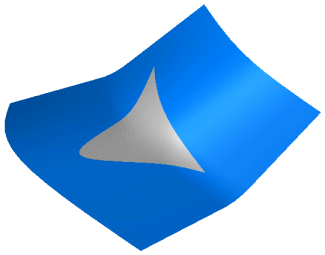
|
在分析参数  下,在图形区域中选择您想检查的边线。 下,在图形区域中选择您想检查的边线。 -
使用滑杆来选择要包括在分析中的范例点数  。 。
注意: 点数根据窗口客户区域的大小而定。如果您选择一个以上边线,范例点则分布在所选边线上,与边线长度成比例。
-
单击计算。
带颜色的箭头显示误差数量。以下准则的结果在相邻面之间出现:
 您可为最大误差和最小误差更改显示的颜色。若想更改颜色,单击编辑颜色以显示颜色调色板,为每个误差类型选择一颜色,然后单击计算来应用新的颜色。 您可为最大误差和最小误差更改显示的颜色。若想更改颜色,单击编辑颜色以显示颜色调色板,为每个误差类型选择一颜色,然后单击计算来应用新的颜色。
|
|
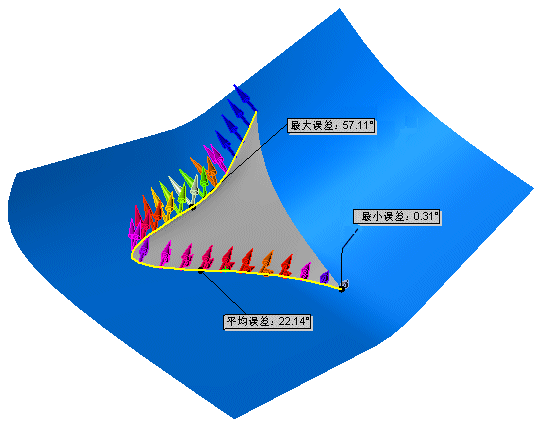
|